Windows 11/10에서 관리 도구를 숨기거나 비활성화하는 방법
Windows 11/10/8.1 에서 관리 도구를 숨기거나 제거하거나 비활성화(hide, remove or disable Administrative Tools) 하고 사용자가 사용하지 못하도록 제한 하려는 이유가 있을 수 있습니다. 이 게시물에서는 그룹 정책 편집기(Group Policy Editor) 및 레지스트리 편집기 를 사용하여 (Registry Editor)시작 메뉴 검색(Start Menu Search) 에 표시 하거나 비활성화 하는 방법을 살펴보겠습니다 .
(Hide Administrative Tools)Windows 11/10 에서 그룹 정책(Group Policy) 을 사용하여 관리 도구 숨기기
gpedit.msc 를 실행 하여 로컬 그룹 정책 편집기(Local Group Policy Editor) 를 엽니다 . 다음 경로로 이동 합니다.(Navigate)
User Configuration > Administrative Template > Control Panel
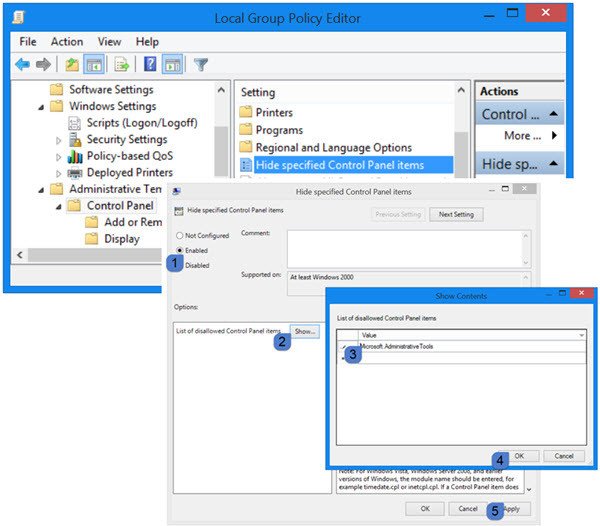
오른쪽 창에서 지정된 제어판 항목 숨기기를 선택합니다. (Hide Specified Control Panel Items.)그것을 두 번 클릭하십시오.
사용 을 클릭(Click Enabled) 한 다음 표시(Show) 를 클릭합니다 . 표시(Show) 되는 콘텐츠 표시 상자에서 값(Value) 공간 에 다음을 입력합니다.
Microsoft.AdministrativeTools
적용 / 확인 / 저장 후 종료를 클릭합니다.
(Hide Administrative Tools)Windows 11/10 에서 레지스트리 편집기(Registry Editor) 를 사용하여 관리 도구 숨기기
regedit 를 실행 하여 레지스트리 편집기(Registry Editor) 를 열고 다음 키로 이동합니다.
HKEY_CURRENT_USER\Software\Microsoft\Windows\CurrentVersion\Explorer\Advanced
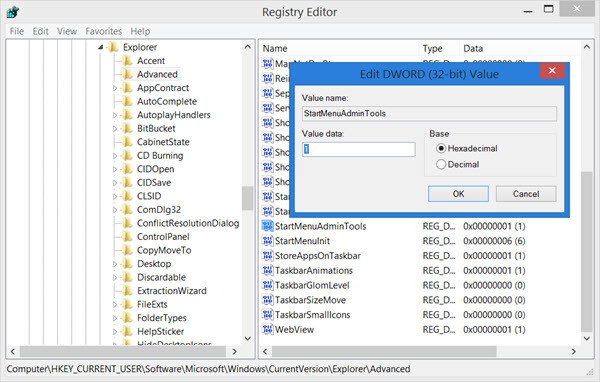
(Locate)다음 과(StartMenuAdminTools) 같이 StartMenuAdminTools 의 DWORD 값을 찾아 변경합니다 .
- 관리 도구를 비활성화하려면 : 0
- 관리 도구를 활성화하려면: 1
(Deny)관리 도구(Administrative Tools) 메뉴 에 대한 액세스 거부
표준 사용자 로부터 관리 (Standard Users)도구(Tools) 메뉴 를 숨기려면 다음을 수행할 수도 있습니다.
관리 도구(Tools) 바로 가기는 다음 위치에 있습니다.
C:프로그램 데이터MicrosoftWindows Menu\Programs
(Right-click)관리 도구(Tools) 폴더 를 마우스 오른쪽 버튼으로 클릭 하고 속성(Properties) 을 선택 합니다. 보안(Click Security) 탭을 클릭합니다. 모두(Select Everyone) 를 선택하고 편집(Edit) 버튼을 클릭합니다. 열리는 권한(Permissions) 상자에서 모두를 다시 선택한 다음 제거(Remove) 버튼을 클릭하십시오. 그런 다음 추가(Add) 버튼을 클릭하고 도메인 관리자를 선택하고 모든 액세스(Access) 및 모든 제어(Full Control) 권한을 부여합니다 . 확인(Click OK) 및 종료(Exit) 를 클릭합니다 .
이것을 달성하는 더 좋은 방법을 알고 있다면 공유하십시오.(Do share if you know of better ways to achieve this.)
읽기(Read) : Windows 11에서 Windows 도구를 여는 방법(How to open Windows Tools in Windows 11) .
Related posts
사용 방법 Charmap and Eudcedit Windows 10의 내장 도구
Windows 10에서 활성화 또는 Disable Archive Apps feature을 활성화하는 방법
Network Drive를 매핑하거나 Windows 11/10에 FTP Drive를 추가하는 방법
Windows 11/10에서 News and Interests Feed Language을 변경하는 방법
Fast Startup 란 무엇이며 Windows 10에서 활성화 또는 비활성화 방법
Windows 10에서 Magnifier을 사용하는 방법 - 팁과 트릭
Microsoft Windows Error Reporting Service Windows 10
Windows 11/10에서 File Extensions Extensions를 보여주는 방법
Windows 10에서 Alt+Tab 설정을 변경하는 방법
Windows 10에서 Wake-on-LAN을 활성화하는 방법
Windows 10에서 SSH key를 생성하는 방법
Windows 10에서 Clean Boot를 수행하는 방법
Performance Monitor에서 Windows 10 사용하는 방법
Windows 10의 Windows Feature Experience Pack은 무엇입니까?
System & User Environment Variables Windows 10 설명
Restart에 대해이 Program이 Windows 11/10에서 등록하는 것은 무엇입니까?
Miracast 업데이트 후 Windows 10에서 작동하지 않습니다
Windows 11/10에서 DISM를 실행하는 방법 Windows System Image을 복구합니다
ICC Profiles을 사용하여 HDR HDR Windows 10에서 HDR을 활성화하는 방법
Windows 11/10에서 Mount and Unmount ISO file 방법
